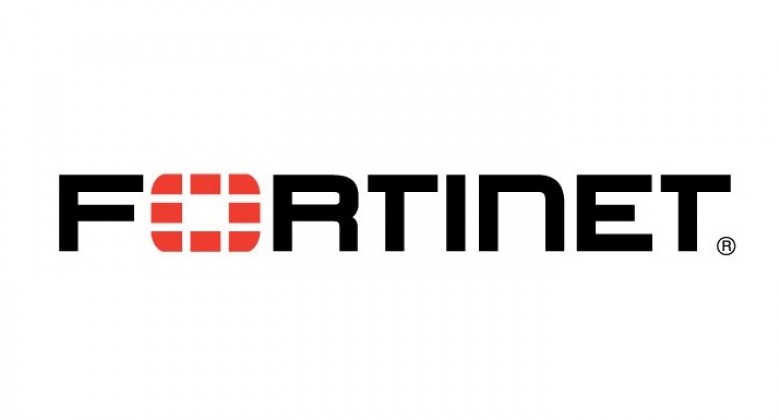Konfiguracja sieci w FreeBSD – Poradnik
Wstęp:
Ten poradnik ma na celu przedstawienie kroków niezbędnych do skonfigurowania sieci w systemie FreeBSD. Obejmuje on zarówno konfigurację statycznego adresu IP, jak i automatycznego pobierania adresu IP za pomocą DHCP. Dodatkowo, przedstawione zostaną przykłady konfiguracji serwera DNS i bramy domyślnej.

Wymagania:
- Zainstalowany system FreeBSD
- Podstawowa znajomość wiersza poleceń
Spis treści:
- Sprawdzenie interfejsów sieciowych
- Konfiguracja statycznego adresu IP
- Automatyczne pobieranie adresu IP (DHCP)
- Konfiguracja serwera DNS
- Konfiguracja bramy domyślnej
- Dodatkowe informacje
1. Sprawdzenie interfejsów sieciowych:
Pierwszym krokiem jest zidentyfikowanie dostępnych interfejsów sieciowych. W tym celu można użyć polecenia:
ifconfig -a
Przykładowy wynik:
lo0: flags=8049<UP,LOOPBACK,RUNNING,MULTICAST> mtu 16384
inet 127.0.0.1 netmask 255.0.0.0
inet6 ::1/128 prefixlen 128
em0: flags=8863<UP,BROADCAST,RUNNING,MULTICAST> mtu 1500
ether 00:11:22:33:44:55
inet 192.168.1.100 netmask 255.255.255.0
inet6 fe80::211:22ff:fe33:4455%em0/64 prefixlen 64
W tym przykładzie system posiada dwa interfejsy:
lo0– pętla zwrotnaem0– karta sieciowa
2. Konfiguracja statycznego adresu IP:
Aby skonfigurować statyczny adres IP, należy edytować plik /etc/rc.conf. W tym celu można użyć polecenia:
vi /etc/rc.conf
Dodaj następujące linie do pliku, zastępując wartości przykładowymi:
ifconfig_em0="inet 192.168.1.100 netmask 255.255.255.0"
defaultrouter="192.168.1.1"
Pierwsza linia ustawia statyczny adres IP 192.168.1.100 i maskę podsieci 255.255.255.0 dla interfejsu em0. Druga linia definiuje bramę domyślną o adresie 192.168.1.1.
Po zapisaniu zmian należy uruchomić ponownie system:
shutdown -r now
3. Automatyczne pobieranie adresu IP (DHCP):
Aby automatycznie pobrać adres IP z serwera DHCP, należy usunąć linie konfiguracji statycznego adresu IP z pliku /etc/rc.conf. Następnie należy dodać następującą linię:
dhcpcd_enable="YES"
Po zapisaniu zmian należy uruchomić ponownie system.
4. Konfiguracja serwera DNS:
Serwer DNS odpowiada za tłumaczenie nazw domen na adresy IP. Aby skonfigurować serwer DNS, należy edytować plik /etc/resolv.conf. W tym celu można użyć polecenia:
vi /etc/resolv.conf
Dodaj następujące linie do pliku, zastępując wartości przykładowymi:
nameserver 192.168.1.1
nameserver 8.8.8.8
Pierwsza linia definiuje serwer DNS o adresie 192.168.1.1. Druga linia definiuje serwer DNS Google Public DNS.
5. Konfiguracja bramy domyślnej:
Brama domyślna jest routerem, który przesyła ruch sieciowy do innych sieci. Aby skonfigurować bramę domyślną, należy dodać następującą linię do pliku /etc/rc.conf:
defaultrouter="192.168.1.1"
Zastąp 192.168.1.1 adresem IP bramy domyślnej.
Dodatkowe opcje konfiguracji:
- Konfiguracja aliasów sieciowych:
Można skonfigurować aliasy sieciowe, aby jeden interfejs sieciowy posiadał kilka adresów IP. W tym celu należy dodać następujące linie do pliku /etc/rc.conf:
ifconfig_em0_alias0="inet 192.168.1.101 netmask 255.255.255.0"
ifconfig_em0_alias1="inet 192.168.1.102 netmask 255.255.255.0"
- Konfiguracja routingu statycznego:
Można skonfigurować statyczne trasy routingowe, aby ręcznie określić, jak ruch sieciowy ma być przesyłany do różnych sieci. W tym celu należy dodać następujące linie do pliku /etc/rc.conf:
route_eth0_192_168_2_0="192.168.2.0/24 192.168.1.1"
Pierwsza linia definiuje trasę do sieci 192.168.2.0/24 przez bramę 192.168.1.1.
Uwaga:
Pamiętaj, aby zawsze tworzyć kopie zapasowe plików konfiguracyjnych przed ich modyfikacją.
Przydatne narzędzia:
ifconfig: Wyświetla informacje o interfejsach sieciowych.route: Wyświetla i konfiguruje tablicę routingu.ping: Sprawdza połączenie sieciowe z innym hostem.nslookup: Wyświetla informacje o serwerach DNS i adresach IP.
Podsumowanie:
Konfiguracja sieci w FreeBSD jest stosunkowo prosta. Ten poradnik przedstawił podstawowe kroki, które należy wykonać, aby skonfigurować sieć w systemie FreeBSD. Istnieje wiele innych opcji konfiguracji, które można dostosować do swoich potrzeb.
Dodatkowe informacje:
- Więcej informacji na temat konfiguracji sieci w FreeBSD można znaleźć w oficjalnej dokumentacji: https://docs.freebsd.org/en/books/handbook/network/
- W tym poradniku przedstawiono podstawowe przykłady konfiguracji sieci. Istnieje wiele innych opcji konfiguracji, które można znaleźć w dokumentacji FreeBSD.
- W razie problemów z konfiguracją sieci, można skorzystać z forum FreeBSD: https://forums.freebsd.org/